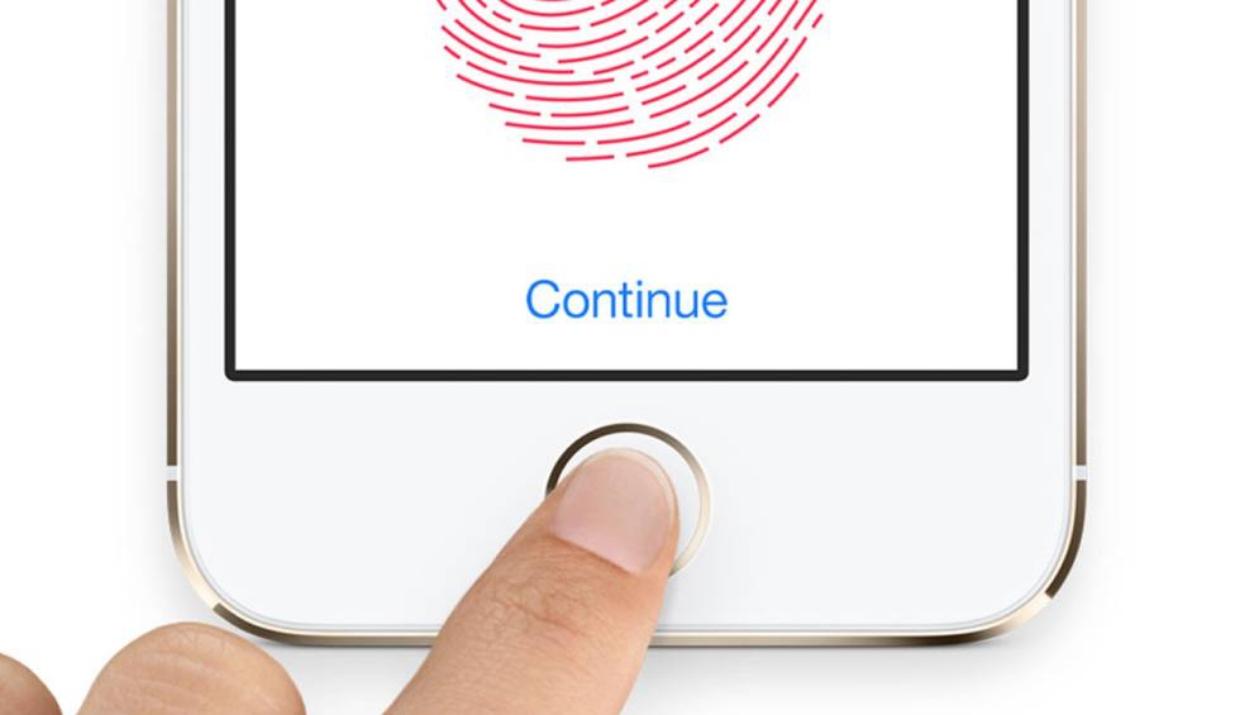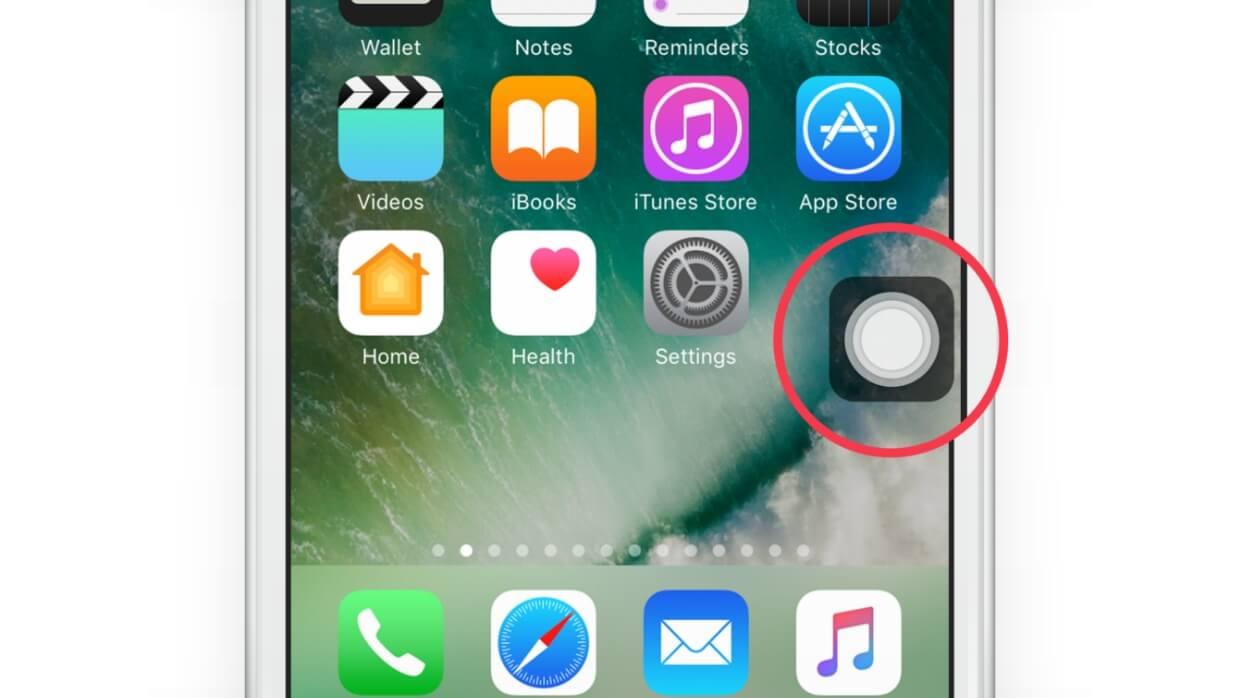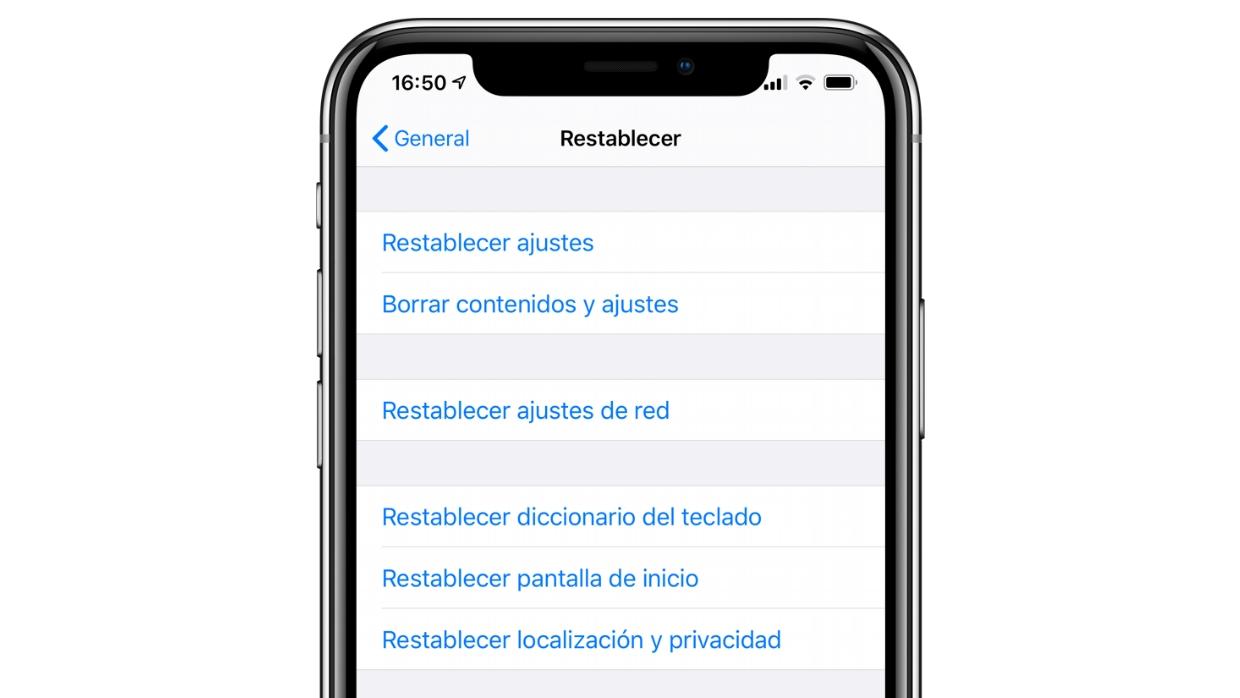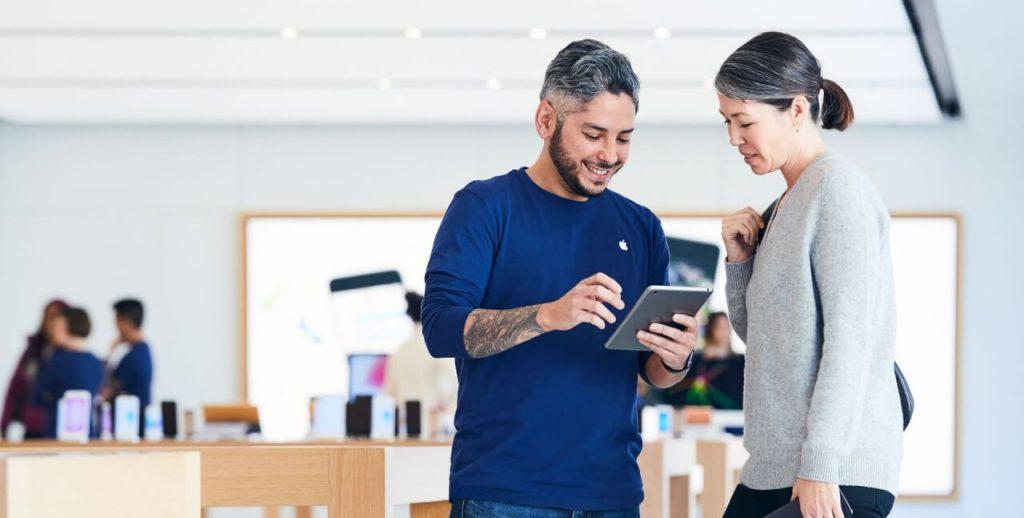5 советов, которые помогут всё исправить.
Кнопка «Домой» в старых моделях iPhone нередко ломается. Если это случилось с вашим смартфоном, проще всего будет сразу отнести его в сервис. Возможно, вам даже не придётся платить за ремонт — если вы купили свой iPhone меньше года назад и не заливали его, на него всё ещё распространяется гарантия Apple.
Однако есть несколько способов решения проблемы, если вы не можете или не хотите обращаться в салон.
1. «Откалибруйте» кнопку «Домой»
Официально у этой функции нет названия, но она помогает вернуть кнопку к жизни.
- Откройте любое стоковое приложение — например, «Фото», «Календарь» или «Калькулятор».
- Нажмите и удерживайте кнопку включения до тех пор, пока не появится слайдер для выключения устройства.
- Нажмите и удерживайте кнопку «Домой» около 10 секунд. После этого слайдер выключения должен исчезнуть, а приложение — закрыться.
Это работает на всех iPhone с кнопкой «Домой» — не важно, физическая она или сенсорная, как в iPhone 7 и 8. Если кнопка не заработала, повторите процесс несколько раз: иногда требуется 3-4 попытки, но этот трюк спас от счёта за ремонт немало пользователей.
2. Протрите кнопку изопропанолом
Если вы часто пользуетесь смартфоном, со временем он собирает немало грязи и пыли. Всё это может засорить механизм кнопки и вывести его из строя. Соответственно, вы можете попробовать очистить клавишу, чтобы она снова работала. К сожалению, этот совет не применим к iPhone 7 и 8, потому что кнопки в них сенсорные.
- Первым делом протрите область сухой чистой салфеткой из микрофибры.
- Смочите салфетку раствором с высоким (98-99%) содержанием изопропанола. Его использует, например, в средствах для обезжиривания ногтей.
- Протрите кнопку салфеткой и несколько раз нажмите на кнопку «Домой», чтобы средство попало внутрь. Изопропанол испаряется на воздухе, поэтому внутренним компонентам ничего не угрожает.
Если причиной действительно была грязь, после такой чистки кнопка должна заработать.
3. Восстановите прошивку
Это не самый быстрый метод, но всё же стоит попробовать, если вам нужна эта кнопка. Дело в том, что нередко проблемы с клавишей могут быть связаны с ошибкой в ПО. Это можно исправить через режим DFU.
Важно: при этом все данные со смартфона будут удалены, поэтому убедитесь, что у вас есть свежая резервная копия. Кроме того, приготовьтесь потратить на этот процесс как минимум час, поскольку система вашего смартфона будет полностью переустановлена.
Подробнее о восстановлении смартфона через режим DFU мы уже писали в этой инструкции.
4. Используйте зарядный кабель, чтобы выправить кнопку
Кнопка «Домой» соединяется с остальными компонентами смартфона небольшим кабелем, который находится рядом с разъёмом для зарядки. Некоторым пользователям удавалось починить кнопку, приложив немного давления на эту область с помощью зарядного кабеля — это может сработать и в вашем случае, если проблема в отсоединении этого кабеля.
- Поставьте смартфон на зарядку.
- Осторожно нажмите на основание кабеля возле разъёма — так, чтобы часть, которая внутри, направилась в сторону кнопки «Домой» на манер рычага.
- Удерживая кабель в таком положении, несколько раз нажмите на кнопку.
Разумеется, делать это стоит крайне осторожно, чтобы ничего не сломать. Причём касается это не только смартфона, но и кабеля: если коннектор сломается и останется внутри, вытащить его самостоятельно будет почти невозможно.
5. Настройте виртуальную кнопку
Если вернуть к жизни физическую кнопку так и не удалось, вы можете заменить её экранной. Для этого:
- Откройте «Настройки» → «Универсальный доступ» → «Касание» → AssistiveTouch. В более старых версиях iOS перейдите в «Настройки» → «Основные» → «Универсальный доступ» → AssistiveTouch.
Если вы не можете выйти из текущего приложения, чтобы открыть настройки, перегрузите смартфон. - Переключите ползунок возле AssistiveTouch в активное положение. На экране появится полупрозрачная кнопка. Нажмите на неё, чтобы увидеть контекстное меню.
- Вы можете перетаскивать кнопку по экрану, чтобы она не загораживала нужные элементы, и зажимать её, имитируя длинное нажатие.
Отключить кнопку можно через настройки, или попросив об этом Siri.
Одна из распространенных болезней старых моделей смартфонов Apple (iPhone 8 и более ранних) является поломка Touch ID.
Разбитая или сломанная кнопка становится серьезной проблемой, ведь сканер отпечатков пальцев привязан к родной материнской плате и при замене кнопки он просто откажется работать.
Давайте вместе разберемся, какие виды поломки встречаются чаще всего и как можно исправить ту или иную ситуацию.
Замена механизма кнопки Home
У каждой физической кнопки есть свой ресурс на количество срабатываний. Так активные пользователи iPhone 5s/6/6s уже вполне могли его превысить.
Сломанная кнопка плохо срабатывает или не срабатывает вообще. Звука нажатия не слышно, а действие в системе может не совершаться.
Если при этом верхняя панель клавиши не повреждена и Touch ID работает исправно, саму кнопку можно заменить.
Начиная с iPhone 7 разработчики отказались от физической клавиши в пользу виртуальной и подобная проблема перестала быть актуальной.
Сколько стоит ремонт: ремонт изношенного механизма нажатия возможен на iPhone 5s/6/6s/SE и обойдется в 1000-1500 руб.
Процедура займет до 30 минут времени
Восстановление шлейфа Touch ID
Гораздо более распространенной поломкой является излом шлейфа, который соединяет кнопку и сканер с материнской платой смартфона.
На шлейфе шириной в полтора сантиметра разместили с десяток тонких дорожек и покрыли их защитным изолирующим слоем.
При неправильной укладке шлейфа, частых вибрациях или падении шлейф может сломаться. Это может произойти даже от естественного износа данной детали.
Заменить шлейф практически невозможно, а вот восстановить сложно, но реально. Многие мастера берутся за подобную процедуру и выполняют ее довольно качественно.
Восстановление проводится лишь при условии, что сам датчик Touch ID исправно работает. В противном случае легче заменить кнопку целиком с потерей функций сканера отпечатков пальцев.
Как отремонтировать: восстановление шлейфа Touch ID занимает в среднем час-полтора, но берутся за нее не в каждом сервисном центре.
Процедура обойдется от 3000 (для iPhone 6) до 6000 (для iPhone 
Замена всей кнопки целиком с потерей функций Touch ID
Если на моделях iPhone с физической кнопкой поврежденный модуль заменить возможно, хоть и с потерей работоспособности сканера отпечатков пальцев, то на моделях iPhone 7/8 такой ремонт невозможен.
Кнопка является сенсорной и при установке неродного компонента она просто не распознается устройством. Не будет работать как Touch ID, так и сама кнопка Домой.
Вездесущие китайцы нашли решение проблемы. Вот такая штука с AliExpress способна помочь в подобной ситуации.
Наш читатель уже протестировал подобное решение и весьма им доволен.
На первый взгляд это китайская кнопка, которую устанавливают взамен оригинальной на старые iPhone с физической клавишей.
Данная кнопка тоже физическая (имеет нажимаемую подвижную кнопку), но со встроенным Bluetooth-модулем. Как вам такое?
Клавиша подсоединяется взамен оригинальной, а после установки подключается к смартфону по Bluetooth. Так нажатие на кнопку воспринимается системой как нажатие на кнопку Домой и позволяет выходить на главный экран, запускать панель многозначности и делать снимки экрана.
Как отремонтировать: кнопки вроде JC home уже предлагают установить во многих неофициальных сервисных центрах. Подобный девайс можно заказать на ALiExpress и просто найти толкового мастера для замены либо заплатить 1500-2000 руб. в сервисе.
Что можно сделать без ремонта?
В качестве временного решения можно использовать одну из фишек iOS – AssistiveTouch. Это виртуальная кнопка на экране смартфона, на которую можно назначить сразу несколько нужных действий.
Для включения переходим по пути Настройки – Основные – Универсальный доступ – AssistiveTouch и активируем главный переключатель.
Ниже можно задать действие кнопки на одиночное или двойное нажатие, на долгое нажатие или 3D-Touch. Кроме этого часть возможностей может располагаться в появляющемся после нажатия кнопки меню.
Так можно какое-то время обойтись без сломанной кнопки Домой.

🤓 Хочешь больше? Подпишись на наш Telegram.

iPhones.ru
Один способ просто взрывает мозг.
- AliExpress,
- Apple,
- iPhone,
- гаджеты,
- ремонт,
- штуки
Артём Суровцев
@artyomsurovtsev
Люблю технологии и все, что с ними связано. Верю, что величайшие открытия человечества еще впереди!
Любое количество проблем может привести к тому, что кнопка «Домой» на вашем iPhone не работает. Если на ваше устройство распространяется гарантия, лучше всего починить его в ближайшем магазине Apple Store. В противном случае мы рассмотрим быстрые исправления, которые вы можете использовать, чтобы починить его самостоятельно.
Прежде чем начать, мы должны уточнить, что эти исправления работают с каждой моделью iPhone, iPad или iPod touch, имеющей кнопку «Домой». Если у вас есть iPhone 6 или iPhone 8, если кнопка «Домой» не работает, вы можете воспользоваться приведенными ниже советами, чтобы исправить это.
1. Добавьте кнопку Home AssistiveTouch на экран
На вашем iPhone есть множество скрытых возможностей доступа
, Одним из них является идеальный обходной путь, позволяющий вам продолжать пользоваться iPhone, когда кнопка «Домой» не работает. Он называется AssistiveTouch, который Apple разработал для людей, которые борются с помощью физических кнопок.
Вы можете включить AssistiveTouch из меню «Настройки», чтобы добавить программную кнопку «Домой» на экран iPhone. Он не исправляет вашу кнопку «Домой», но позволяет вам продолжать использовать ваш iPhone без работающей кнопки «Домой».
Вот как добавить кнопку «Домой» на экран iPhone с помощью AssistiveTouch:
- Перейти к Настройки> Специальные возможности> Сенсорный> AssistiveTouch, На старых версиях iOS вам нужно перейти на Настройки> Общие> Специальные возможности> AssistiveTouch вместо.
- Если вы не можете выйти из текущего приложения для доступа к настройкам, перезапустите iPhone, чтобы перейти на главный экран.
- Включите переключатель для AssistiveTouch, Вы должны увидеть полупрозрачную кнопку на вашем экране. Нажмите, чтобы открыть всплывающее меню, затем нажмите Дом смоделировать нажатие кнопки Home.
- Перетащите кнопку AssistiveTouch, чтобы переместить ее по экрану iPhone, чтобы она не мешала. Вы также можете использовать Siri, чтобы выключить и включить его, когда вам это нужно.
Стоит потратить некоторое время, чтобы настроить параметры AssistiveTouch из меню «Настройки», чтобы сделать его максимально полезным. Если вы используете ее только как кнопку «Домой», вы даже можете сделать это единственной опцией, чтобы вам больше не нужно было открывать всплывающее меню.
2. «Перекалибровать» кнопку «Домой»
Мы использовали «перекалибровать» в кавычках, потому что это не официальный термин. На самом деле, кажется, что не существует окончательного источника для этого трюка, но тем не менее он эффективен для исправления кнопок iPhone Home.
Опять же, вы можете использовать этот трюк, чтобы исправить кнопку «Домой» на любом подходящем устройстве. Худшее, что может случиться, это то, что ваша кнопка «Домой» все еще не работает после того, как вы ее попробуете.
Вот что вам нужно сделать:
- Запустите любое стандартное приложение, предварительно установленное на вашем устройстве. Например, вы можете открыть Примечания, Календарь, Напоминания, или Фотографии,
- Теперь нажмите и удерживайте Режим сна / Пробуждение или Мощность кнопку на вашем iPhone, пока Слайд для выключения появляется подсказка.
- Не выключайте свой iPhone. Вместо этого нажмите и удерживайте Дом Нажмите и удерживайте кнопку в течение примерно 10 секунд, пока подсказка не исчезнет и приложение не закроется.
Это оно. Это исправление должно работать для физических кнопок «Домой», которые не работают на iPhone 6S и более ранних версиях, а также для сенсорных кнопок «Домой» на iPhone 7 и iPhone 8.
Если «повторная калибровка» не исправила кнопку «Домой», попробуйте повторить процесс несколько раз. Некоторые пользователи сообщают, что их кнопка «Домой» начала работать после трех или четырех попыток.
Этот метод не является быстрым, но, тем не менее, он может быть самым быстрым способом заставить работать кнопку «Домой» на вашем iPhone. Многие проблемы с кнопкой «Домой» сводятся к ошибке программного обеспечения или прошивки на вашем iPhone. Вы можете исправить эти проблемы бесплатно, восстановив устройство в режиме DFU.
Когда вы делаете это, он стирает все данные с вашего iPhone. Таким образом, вы должны убедиться, что вы получили последнюю резервную копию iPhone в первую очередь.
Вы также должны выделить как минимум час. Восстановление вашего устройства в режиме DFU перезаписывает каждый бит программного обеспечения и прошивки. Иногда это занимает некоторое время.
Следуйте инструкциям в нашем руководстве по восстановлению вашего iPhone в режиме DFU
, Если это не сработает, вы знаете, что кнопка «Домой» определенно имеет аппаратную проблему. Однако один из других советов, приведенных ниже, может помочь вам исправить это.
4. Очистите кнопку «Домой», используя изопропиловый спирт
Поскольку вы используете кнопку «Домой» в течение всего срока службы вашего iPhone, он может накапливать грязь и грязь. Эта грязь может засорить механизм, что может объяснить, почему перестала работать кнопка «Домой».
К сожалению, этот совет не поможет, если кнопка «Домой» вашего iPhone 7 или iPhone 8 не работает, потому что на этих устройствах нет механической кнопки.
Вот правильный способ очистки кнопки «Домой» на вашем iPhone:
- Для начала протрите кнопку «Домой» чистой сухой тканью из микрофибры.
- Если это не сработает, слегка смочите ткань 98-99% изопропиловым спиртом. Это испаряется в воздухе, поэтому оно не должно повредить компоненты вашего iPhone.
- Потрите алкоголь по кнопке Домой, многократно нажимая на нее. Когда вы нажимаете кнопку «Домой», спирт должен проникать внутрь, чтобы удалить грязь.
5. Используйте зарядное устройство, чтобы нажать на кнопку «Домой»
Кнопка «Домой» подключается к другим компонентам вашего iPhone с помощью хрупкого кабеля рядом с портом зарядки. Некоторые люди исправили свою кнопку «Домой», применив небольшое давление в этой области, предположительно потому, что она снова подключила кабель.
Конечно, вы должны быть невероятно осторожны при попытке этого. Вы не хотите ничего ломать внутри своего iPhone. Вы также должны быть осторожны, чтобы не отсоединить разъем Lightning или 30-контактный разъем внутри зарядного порта, который практически невозможно удалить.
Следуйте этим простым шагам, чтобы попробовать это:
- Вставьте кабель для зарядки, который поставляется с вашим iPhone.
- Аккуратно нажмите на заднюю часть разъема, рядом с нижней частью вашего iPhone, как будто вы нажимаете его в направлении кнопки «Домой».
- Держите это давление, пока вы несколько раз нажмете кнопку Home.
Вы должны обнаружить, что это исправляет кнопку «Домой» на вашем iPhone в течение нескольких недель или дольше. Тем не менее, вам, вероятно, в конечном итоге потребуется заменить кнопку «Домой» на вашем iPhone. На iPhone 7 или более поздней версии вы не можете заменить кнопку «Домой», поэтому вам может потребоваться замена устройства.
Узнайте, как заменить кнопку Home самостоятельно
Если вашему iPhone меньше года, на него может распространяться годовая гарантия Apple. Это означает, что вы можете записаться на прием в Genius Bar в ближайшем Apple Store, чтобы они бесплатно отремонтировали кнопку «Домой».
К сожалению, большинству айфонов с физической кнопкой «Домой» больше года. Но вы все равно можете оплатить ремонт от Apple или стороннего поставщика услуг.
Тем не менее, обычно дешевле починить его самостоятельно. Есть много сайтов, которые показывают вам, как восстановить ваши гаджеты
, Некоторые из них даже продают все детали и инструменты, необходимые для определенного ремонта. Просто будьте осторожны, вы не пропустите ни одного шага и усугубите проблему!
Содержание
- Кнопка iPhone 7 на самом деле не кнопка
- Если это Touch ID, что не работает
- Альтернативы кнопке Домой на iOS
- Обновите iPhone до последней версии
- Полностью исключить любые проблемы с программным обеспечением
- Через Mac с macOS Каталина или позже
- Через Mac с MacOS Mojave или ранее
- Через ПК с Windows
- Окончательный вариант: обратитесь в Apple
И iPhone 7, и его брат 7 Plus, и последующие iPhone 8/8 Plus и iPhone SE 2020 имеют особенность в кнопке «Домой». В заголовке этого раздела мы уже сказали это, и это действительно не кнопка. Фактически, когда он выключен, вы увидите, что независимо от того, сколько вы его касаетесь, он не реагирует на давление и, следовательно, не двигается.
Дело не в том, что это что-то волшебное, а в том, что это действительно тактильная кнопка это работает только тогда, когда терминал включен, выполняя серию вибраций, которые имитируют маршрут, который будет делать классическая кнопка. Следовательно, кнопка физически как таковая не может быть повреждена, кроме тактильного двигателя, который позволяет ее работу.
Если это Touch ID, что не работает
Touch ID — это имя, которое получает распознавание отпечатков пальцев iPhone, встроенное именно на кнопку «Домой». Вполне возможно, что это тот, который дает вам сбои, в то время как остальные функции, связанные с этой кнопкой, работают правильно. Если вы находитесь в такой ситуации, первое, что мы рекомендуем вам сделать, это перезагрузите iPhone , Да, это может показаться абсурдным, но в некоторых случаях телефоны могут иметь какой-то процесс в фоновом режиме, создающий конфликт с их функциональными возможностями, и для устранения этого необходимо перезапустить его.
Это также может быть случай, когда ваш палец грязный или мокрый , поскольку в этом случае ваш отпечаток пальца изменяется, и Touch ID не может его распознать. Поэтому попробуйте вытереть и высушить палец, чтобы повторить распознавание отпечатков пальцев. Также возможно, что устройство загрязнено, поэтому вы должны также очистить кнопку «Домой» .
Если этот вариант не работает для вас, вам придется перейти на Настройки> Touch ID и код , введите код безопасности iPhone и, наконец, удалите все зарегистрированные отпечатки пальцев и перенастройте их. В принципе, это уже должно решить любую проблему, но в противном случае перейдите к последнему разделу этой статьи, в котором мы упоминаем, как связаться Яблоко.
Альтернативы кнопке Домой на iOS
Да, мы уже знаем, что пытаемся решить проблему с помощью кнопки «Домой», а не ищем альтернативный вариант. Однако мы рекомендуем прибегнуть к системной опции, которая поможет вам перемещаться по iPhone 7, пока вы не сможете решить проблему с кнопками. Эта опция AssistiveTouch опцию.
Эта функция фактически представляет собой виртуальную кнопку, в которой помимо доступа к классическим функциям кнопки «Домой» можно настроить другие ярлыки, которые будут под рукой. Чтобы увидеть все это, вы должны пойти в Настройки> Специальные возможности> Сенсорный экран> AssistiveTouch и активируйте эту функцию, также выбирая предпочтительные настройки на этом же экране.
Обновите iPhone до последней версии
Теперь, когда у вас уже есть доступ к кнопке, даже если она виртуальная, мы должны начать исключать ошибки. Программное обеспечение иногда может обмануть, а иногда это исправляет перезапуск. Однако это может быть не все, поскольку некоторые iOS ошибка может мешать правильной работе кнопки, хотя она и не является распространенной. В любом случае перейдите в Настройки> Общие> Обновление ПО и проверьте, есть ли какие-либо ожидающие обновления iOS, которые вы можете установить.
Полностью исключить любые проблемы с программным обеспечением
Мы продолжаем в том, что касается операционной системы, вызывающей проблему, исключая проблему обновлений или фоновых процессов. Наиболее радикальным, но наиболее эффективным решением любой такой проблемы является восстановить iPhone , Для этого вы можете прибегнуть к Настройки> Общие> Сброс и нажмите на «Удалить контент и настройки» .
Тем не менее, самый чистый вариант для восстановления iPhone через компьютер , Здесь мы расскажем вам шаги, чтобы сделать это с любым типом оборудования.
Через Mac с macOS Каталина или позже
- Подключите iPhone к Mac с помощью кабеля.
- Открыть Finder окно и нажмите на название iPhone в левой панели.
- Перейдите на вкладку Общие и нажмите на «Восстановить» .
- Следуйте инструкциям, отображаемым на экране, и не отсоединяйте iPhone, пока весь процесс не будет завершен.
Через Mac с MacOS Mojave или ранее
- Подключите iPhone к Mac с помощью кабеля.
- Откройте ITunes и перейдите к части управления устройством, нажав на значок в верхней части.
- Перейдите на вкладку «Сводка» и нажмите «Проверить обновления» .
- Следуйте инструкциям, отображаемым на экране, и не отсоединяйте iPhone, пока весь процесс не будет завершен.
Через ПК с Windows
- Подключите iPhone к компьютеру через кабель.
- Откройте ITunes и перейдите к части управления устройством, нажав на значок в верхней части.
- Перейдите на вкладку «Сводка» и нажмите «Проверить обновления» .
- Следуйте инструкциям, отображаемым на экране, и не отсоединяйте iPhone, пока весь процесс не будет завершен.
Окончательный вариант: обратитесь в Apple
Как только проблемы с программным обеспечением исключаются, все, что вам нужно сделать, это обратиться к Apple, чтобы они могли выполнить диагностику, которая может определить причину проблемы с кнопкой «Домой». Маленькие руки, возможно, могут подумать о том, чтобы попытаться починить их самостоятельно, но правда в том, что без точных инструментов или без специальных знаний предмета это будет очень сложно.
Вы можете записаться на прием в Apple Store или в авторизованную службу технической поддержки, и даже если это происходит с самой компанией, попросите забрать ее у себя дома и взять с собой в ремонт. В любом случае, получив устройство, они предложат вам ремонтное предложение, которое вы можете или не можете принять без обязательств. Он может быть бесплатным в случае, если iPhone все еще находится на гарантии, а неисправность вызвана заводским дефектом. Также, если вы заключили контракт с AppleCare +, он может быть бесплатным или, по крайней мере, снизить общую стоимость.
Даже самые аккуратные пользователи смартфонов Apple могут столкнуться с проблемами. Обычно на iPhone 7 не работает кнопка Home после замены дисплея, но бывают и другие причины. Разберем основные способы решения проблемы ниже.
Причин для поломок с “домашней” кнопкой много, но чаще всего это происходит из-за плохого обращения. Если в вашем случае после некачественного ремонта не работает кнопка домой на айфоне 7 – стоит опробовать несколько методов по решению проблемы. Разберем основные причины.
Как включить/убрать кнопку домой на айфоне
Если у вас случилась беда на айфоне в виде поломки кнопки Home, то эту проблему можно временно устранить при помощи включение кнопки домой. После починки ее можно убрать.
Я сейчас говорю о кнопки, которая появляется на экране вашего iPhone и она полностью заменяет функционал обычном кнопки home до починки телефона.
Протрите кнопку изопропанолом
- Первым делом протрите область сухой чистой салфеткой из микрофибры.
- Смочите салфетку раствором с высоким (98-99%) содержанием изопропанола. Его использует, например, в средствах для обезжиривания ногтей.
- Протрите кнопку салфеткой и несколько раз нажмите на кнопку «Домой», чтобы средство попало внутрь. Изопропанол испаряется на воздухе, поэтому внутренним компонентам ничего не угрожает.
Если причиной действительно была грязь, после такой чистки кнопка должна заработать.
Кнопка домой на экране айфона
Если вы видели на устройстве полупрозрачный квадратик с белым пятном в центре, то это и есть замена нужной кнопки на вашем устройстве.
Эта технология называется AssistiveTouch и она используется в двух случаях: нету возможности дотрагиваться до экрана или нужно адаптивное оборудование. Если простыми словами, то вы включаете эту функцию если повредили экран и просто нету возможности использовать основные функции телефона.
Кроме кнопки Home в этой технологии есть Центр уведомлений, Функции аппарата(звук, блокировка, поворот), Пункт управления, Сири и Пользователь(разные нажатия на экран).
https://youtu.be/e5hwiYqPabU
Восстановите прошивку
Это не самый быстрый метод, но всё же стоит попробовать, если вам нужна эта кнопка. Дело в том, что нередко проблемы с клавишей могут быть связаны с ошибкой в ПО. Это можно исправить через режим DFU.
Важно: при этом все данные со смартфона будут удалены, поэтому убедитесь, что у вас есть свежая резервная копия. Кроме того, приготовьтесь потратить на этот процесс как минимум час, поскольку система вашего смартфона будет полностью переустановлена.
Подробнее о восстановлении смартфона через режим DFU мы уже писали в этой инструкции.
Чтобы установить, можно так сказать виртуальную кнопку Home на своем экране нужно сделать не так много действий. Они примерно таковы:
- заходим в Настройки
, потом жмем
Основные
и нажимаем на пункт
Универсальный доступ
;
затем ищем сточку с названием AssistiveTouch
и переводим ползунок в активный режим(загорается зеленым).
Как видите, теперь появился на экране ярлык, который позволяет использовать нужный функционал, включая и кнопку Домой.
Перезагрузите iPhone
Очень простой способ, но он вполне может помочь исправить проблему с задержкой. Чтобы перезагрузить iPhone, удерживайте кнопку питания, пока не увидите слайдер «Выключите». Выключите iPhone. Еще раз нажмите кнопку питания, чтобы включить устройство.
ПО ТЕМЕ: Как блокировать звонки на iPhone от номеров Нет ID абонента или Неизвестен.
Вывод кнопки «Home» прямо на экран iOS-устройства!
Вариант 1 (Старые версии iOS)
- Переходим в настройки iPhone или iPad – открываем основные – универсальный доступ.
- Практически в самом низу списка находим пункт – AssistiveTouch, заходим в него и активируем функцию передвигая ползунок.
Вариант 2 (Более новые версии iOS)
- Переходим в Настройки – Универсальный доступ.
- Ищем пункт “Касание”.
- Включаем AssistiveTouch.
После этого, на экране iPhone или iPad появляется достаточно большой белый круг, нажимая на него получаем доступ к кнопке возврата и прочему функционалу.
Стоит обратить внимание на две вещи:
- Данная опция работает всегда и везде – во всех программах, играх и т.д.
- Для удобства его (это белое пятно) можно передвигать в различные углы экрана.
Кстати, если у Вас клавиша «всего лишь» залипает, то нет нужды выводить ее на экран, вполне может помочь так называемая калибровка.
Дополнительные настройки для виртуальной кнопки
Технология Assistive Touch предусматривает большое количество установок и может использоваться для имитации разных действий. Чтобы получить доступ к этим возможностям, перейдите в «Настройки», кликните по вкладке «Основные», далее «Универсальный доступ» и выберите пункт Assistive Touch.
Настройка действий
Это отдельный пункт, в котором можно для каждого касания настроить свои определенные действия. Всего предусмотрено 4 варианта касаний:
- Одиночное – один раз нажали и получили результат;
- Двойное – необходимо быстро кликнуть 2 раза по виртуальной кнопке;
- Долгое нажатие – нажимаете и держите палец на кнопке, пока не появится результат ваших действий;
- 3D-Touch – усиленное нажатие для вызова действия, связанного с 3D-Touch.
Для каждого из перечисленных касаний можете назначать свои определенные операции, которые будут осуществляться. Например, можно одним кликом вызывать меню, запускать определенное приложение, осуществлять покупки в Apple Pay, перезапускать устройство и многое другое.
Также для долгого нажатия можно задавать свою длительность. По умолчанию этот параметр равен 0,75 секунды. У двойного нажатия есть параметр ожидания, который тоже настраивается по времени и по умолчанию составляет 0,30 секунд. Оба параметра, несмотря на то, что имеют свои настройки по времени, деактивированы.
Еще один важный пункт настройки – это меню верхнего уровня. Это именно тот список иконок, который появляется при одиночном нажатии на виртуальную клавишу. По умолчанию в iOS 12 здесь расположено 6 значков, однако их количество можно увеличить до 8, в результате чего они будут располагаться в виде квадрата. Уменьшить же можно вплоть до 1 значка. Если вы случайно настроили значки не так, как вам хотелось, достаточно нажать кнопку «Сбросить», и на экране появится стартовый набор из 6 иконок.
Здесь же вы сможете настроить и внешний вид кнопки, а точнее, ее контрастность. В пункте «Непрозрачность в покое» можно выбрать, на сколько процентов будет непрозрачной кнопка в состоянии покоя. По умолчанию данный параметр составляет 40%.
Включение AssistiveTouch
После включения функции AssistiveTouch появится экранная кнопка. Ее можно перетащить к любому краю экрана, где она будет оставаться, пока вы ее не переместите. По умолчанию одиночное нажатие кнопки открывает меню AssistiveTouch. Чтобы закрыть меню, достаточно один раз нажать экран за пределами меню.
Включить функцию AssistiveTouch можно несколькими способами.
- Выберите «Настройки» > «Универсальный доступ» > «Касание» и установите флажок AssistiveTouch.
- Воспользуйтесь функцией «Привет, Siri» и произнесите «Включить AssistiveTouch».
- Выберите «Настройки» > «Универсальный доступ» > «Быстрые команды» и включите параметр AssistiveTouch.
Также можно добавить функцию AssistiveTouch в быструю команду универсального доступа для быстрого доступа из «Пункта управления» либо с помощью боковой кнопки или кнопки «Домой».
Используйте зарядный кабель, чтобы выправить кнопку
- Поставьте смартфон на зарядку.
- Осторожно нажмите на основание кабеля возле разъёма — так, чтобы часть, которая внутри, направилась в сторону кнопки «Домой» на манер рычага.
- Удерживая кабель в таком положении, несколько раз нажмите на кнопку.
Разумеется, делать это стоит крайне осторожно, чтобы ничего не сломать. Причём касается это не только смартфона, но и кабеля: если коннектор сломается и останется внутри, вытащить его самостоятельно будет почти невозможно.
Использование AssistiveTouch вместо жестов несколькими пальцами
- В меню AssistiveTouch выберите «Устройство» > «Еще» и нажмите «Жесты».
- Укажите, сколько пальцев участвуют в жесте: 2, 3, 4 или 5.
После выбора на экране появится несколько точек, обозначающих места прикосновения виртуальных пальцев к экрану. Перемещение одного пальца по экрану или выполнение нажатий будет контролировать сразу все виртуальные пальцы. Через несколько секунд бездействия виртуальные пальцы автоматически исчезнут.
Пользовательские действия
Чтобы назначить функцию AssistiveTouch одиночному, двойному или длительному нажатию кнопки, выполните следующие действия.
- Выберите «Настройки» > «Универсальный доступ» > «Касание» и установите флажок AssistiveTouch.
- В разделе «Настройка действий» выберите «Одно касание», «Двойное касание» или «Долгое нажатие».
- Выберите в списке действие, чтобы назначить его жесту.
- Вернитесь к экрану «Настройки» нажатием кнопки AssistiveTouch.
Можно настроить интервал времени для выполнения двойного касания в действиях или продолжительность удержания кнопки для долгого нажатия.
Создание новых жестов
Вы можете записать произвольные касания и перемещения пальца с помощью сенсорного экрана и сохранить их в меню AssistiveTouch.
Чтобы создать жест, выполните следующие действия.
- Выберите «Настройки» > «Универсальный доступ» и установите флажок «Касание».
- Выберите AssistiveTouch, затем — «Создать новый жест».
- Запись начинается автоматически при касании экрана, так что нажимайте или смахивайте, когда будете готовы.
- По завершении нажмите «Остановить».
Чтобы просмотреть записанный жест, нажмите «Воспроизвести». Чтобы перезаписать жест, нажмите «Записать». Нажмите «Сохранить», чтобы указать название своего жеста.
Если вам сложно выполнить жест с использованием сразу нескольких пальцев, вы можете записать отдельные движения и они будут сгруппированы. Например, нарисуйте две горизонтальные точки в верхней половине экрана и полукруг в нижней части экрана, затем нажмите «Остановить». При нажатии кнопки «Воспроизвести» все точки и линии появятся одновременно.
Процесс активации Айфона
Прежде, чем включать iPhone, проверьте, есть ли у вас в наличии SIM-карта подходящего размера (micro для старых моделей и nano для более новых). Без SIM произвести активацию не удастся. Понадобится также беспроводное соединение интернет (или сотовая связь) или наличие компьютера с программой iTunes (как вариант восстановления резервной копии). И только после того, как вы убедитесь во всех перечисленных шагах, можно смело зажимать кнопку Power (или зажатие нижней клавиши громкости и кнопки блокировки на iPhone 10 и выше).
Не существует легальных методов активации устройства без симки! В версиях iOS 7 и выше/ниже такая уязвимость действительно существовала, но уже начиная с iOS 7.1.2 это пофиксили.
Активация на Айфоне
Для активации потребуется только iPhone, больше никаких девайсов не нужно. Все что вам нужно — это выполнить ряд следующих действий:
- ВставьтеSIM-карточку в специальный лоток. Слот находится сбоку устройства, а именно — с правой стороны (на совсем старых устройствах, начиная с первых iPhone по типу 2G, 3G, 3GS, слот находится в верхней части). Отверстие можно открыть при помощи инструмента, который идет в комплекте с самим устройством на развороте картонной бумаги. Если под рукой нет этого приспособления, то можно использовать скрепку (не открывайте лоток при помощи острых предметов, например, игл, так как это может привести к поломке). Вставьте скрепку или инструмент в тонкое отверстие и извлеките слот, далее вставьте подходящую по размеру симку (напомним, это размеры micro или nano);
- Запустите гаджет. После того, как вы вставили сим-карту, включите Айфон. Для этого нужно зажать в течение нескольких секунд кнопку питания. Когда появится фирменный значок яблока, клавишу можно отпустить. Должен появится экран приветствия. Нажмите на кнопку «Home» или потяните вверх шторку на моделях iPhone 10 и выше;
- Калибровка основных настроек. Приветственный экран не оставляет большого выбора действий: достаточно просто выбрать язык, на котором будет отображаться вся информация на телефоне (названия приложений, тексты уведомлений, системные надписи и так далее). Следующим шагом выберите свой регион проживания;
- Подключение к интернету. Лучше всего использовать беспроводное соединение Wi-Fi — так настройка будет более стабильной. После выбора региона и языка смартфон проверит наличие доступных интернет-сетей. Если таковая найдется, то придется ввести пароль. В другом случае можно использовать мобильный интернет, если он был ранее подключен к сим-карте. Для этого кликните на «Использовать сотовую сеть». Подойдет как LTE, так и 3G. Важная пометка! Айфон не получится активировать, если использовать в качестве Wi-Fi соединения гаджет, раздающий мобильный интернет;
- Настройка сервисов и аутентификации. Подождите, пока закончится синхронизация после прошлого шага и приступайте к следующим настройкам. Некоторые из них необязательны и их можно пропустить, откалибровав чуть позже.
- Настройте Face >Активация через iTunes
Дополнительная информация
Информация о продуктах, произведенных не компанией Apple, или о независимых веб-сайтах, неподконтрольных и не тестируемых компанией Apple, не носит рекомендательного характера и не рекламируются компанией. Компания Apple не несет никакой ответственности за выбор, функциональность и использование веб-сайтов или продукции сторонних производителей. Компания Apple также не несет ответственности за точность или достоверность данных, размещенных на веб-сайтах сторонних производителей. Помните, что использование любых сведений или продуктов, размещенных в Интернете, сопровождается риском. За дополнительной информацией обращайтесь к поставщику. Другие названия компаний или продуктов могут быть товарными знаками соответствующих владельцев.
Выход из строя кнопки Домой (Home) на iOS устройствах происходит не редко. Действия, назначенные на неё могут выполняться с запозданием либо нажатие происходит не четко. Многие скажут, что можно обойтись и без этой кнопки. Ее работу вполне может заменить джейлбрейк-твик Zephyr из Cydia. Можно даже перепрошить устройство и сделать джейлбрейк без использования кнопки «Home».
Но разобраться с этой проблемой не сложно и в большинстве случаев это можно сделать в домашних условиях без особых усилий. Сначала надо разобраться с причинами, которые могут вызвать нечеткую работу кнопки, тогда будет ясно, как устранить поломку.
1. Программный сбой. Если Вы давно не обновляли прошивку и часто устанавливаете твики из Cydia, то проблема может быть в банальном программном сбое. В таком случае кнопка нажимается хорошо, не залипает, но действия происходят с задержкой. Выход — калибровка кнопки «Home». Для этого:
- откройте любое стандартное приложение iOS (Погоду, Акции, Заметки и т.п.),
- нажмите и удерживайте кнопку «Power» пока не появится слайдер выключения, затем отпустите кнопку.
- нажмите и удерживайте кнопку «Home» пока слайдер не пропадет и приложение не закроется.
После этого кнопка откалибруется самой iOS и восстановится стандартная длина задержки между нажатием и действием.
2. Залипание кнопки. Такое может произойти в случае, если под кнопку попадет грязь, пыль или влага и, в один прекрасный момент, она не будет адекватно работать после нажатия. Залипшую кнопку очень просто вернуть на место с помощью обыкновенного кабеля для зарядки. Для этого нужно вставить его в разъем телефона и аккуратно надавить на него пальцем снизу. Таким образом разъем подтолкнет кнопку и вернет её на свое место.
3. Заедание кнопки. От предыдущего состояния отличается тем, что кнопка не залипает, а туго нажимается и плохо срабатывает после нажатия. В таком случае решить проблему можно при помощи любимого средства всех автомобилистов и слесарей WD-40. Это аэрозоль, который способствует удалению налета и ржавчины. Достаточно сделать одно распыление на кнопку, чтобы раствор попал внутрь и сделать несколько частых нажатий на неё. Если же ремонт Айфонов — не Ваша стихия, обратитесь в ближайший сервис.
4. Физическая поломка. Если предыдущие способы Вам не помогли, тогда дело в поломке самой кнопки. В виде решения данной проблемы можно предложить использование программного дублирования. Эта функция появилась в iOS начиная с версии 5.0, но не многие знают о ней. Включается механизм следующим образом:
- заходим в меню Настройки –> Основные –> Универсальный доступ
- активируем опцию Assistive Touch
- пользуемся дублированной кнопкой.
Данный режим предназначен для использования некоторых функций, при отсутствии возможности нажимать на некоторые кнопки, переворачивать устройство и осуществлять различные жесты. На экране постоянно будет присутствовать кнопка, которая буде видна даже поверх полноэкранных приложений. Нажав на неё Вы попадете в меню, одной из функций которого и есть дублирование нажатия на кнопку «Home».
Если же Вы решили самостоятельно заменить кнопку, разобрав устройство в домашних условиях — обязательно воспользуйтесь нашими инструкциями.